Ubuntu 18.04 LTS se dodává se zcela novými barevnými emotikony pro použití v aplikacích pro zasílání zpráv, textových editorech a také na webu. Emoji nejsou pro Ubuntu žádnou novinkou. Starší verze Ubuntu přicházejí s jednoduchými černobílými emotikony.
Počínaje Ubuntu 18.04 se písmo Noto Color Emoji, což je stejné písmo emotikonů, používá v nejnovějších verzích operačního systému Android společnosti Google. Jedná se o open source emotikony Unicode, jejichž zdrojové obrázky lze nalézt v úložišti Noto Emoji GitHub.
Z nějakého důvodu, pokud dáváte přednost staršímu emotikonu a chtěli byste odinstalovat barevný protějšek, můžete postupovat podle těchto několika jednoduchých kroků. Všimněte si, že změna je vratná, což znamená, že pokud v budoucnu budete chtít zpět ty barevné, můžete to udělat také!
Používání barevných emotikonů
Pokud slyšíte barevné emotikony poprvé, možná se na to budete chtít podívat. V textovém editoru klikněte pravým tlačítkem a vyberte „Vložit Emoji“. Měli byste vidět kontextovou nabídku s několika emotikony.
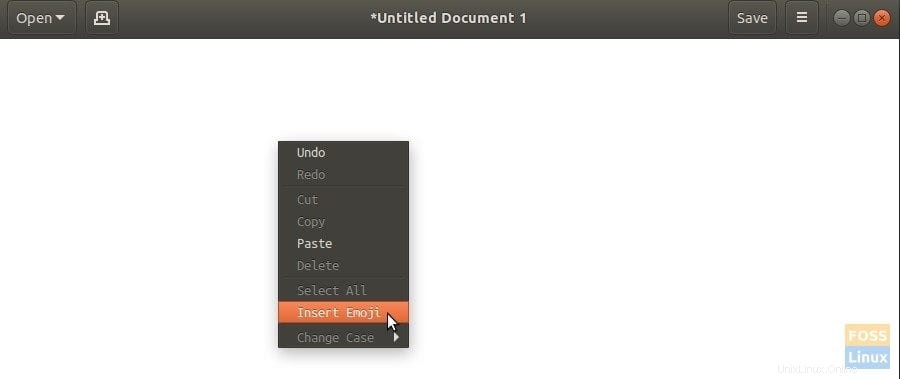
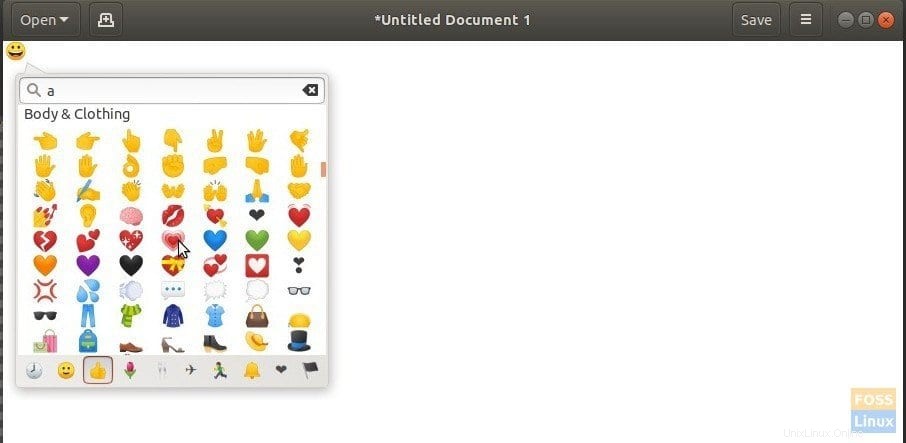
Odinstalace barevných emotikonů v Ubuntu 18.04
Chcete-li odinstalovat barevné emotikony, spusťte „Terminál“ a zadejte následující příkaz:
Krok 1) Klikněte na „Aktivity“ a spusťte „Terminál“.
Krok 2) V okně Terminál zadejte následující příkaz a stiskněte enter.
sudo apt remove fonts-noto-color-emoji
Krok 3) Po zobrazení výzvy musíte zadat heslo uživatele root. Věnujte pozornost průběhu odinstalace ‚Terminálu‘. Po zobrazení výzvy musíte také zadat „Y“.
A je to! Až se příště pokusíte vložit emodži, měli byste vidět starší černobílou nabídku emotikonů.
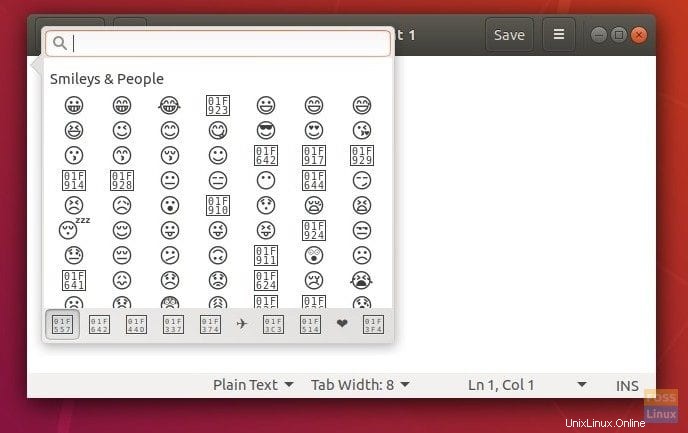
Přeinstalování barevných emotikonů
Barevné emotikony můžete kdykoli znovu nainstalovat podle následujících kroků:
Krok 1) Klikněte na „Aktivity“ a spusťte „Terminál“.
Krok 2) V okně Terminál zadejte následující příkaz a stiskněte enter.
sudo apt install fonts-noto-color-emoji
Krok 3) Jako obvykle zadejte heslo uživatele root a na výzvu „Y“.
To je ono!